Novidades: 2024.2
A ideia de que a geometria no Autodesk Inventor se comporta de maneira diferente devido à aplicação de restrições muitas vezes dificulta a transição de novos usuários de um aplicativo de desenho 2D.
- Restrições de esboços 2D e 3D controlam a geometria em esboços
- As juntas e as restrições de montagem estabelecem relações entre os componentes da montagem que controlam a posição e o comportamento.
No ambiente de esboço do Autodesk Inventor, há dois tipos de restrições: geométricas e dimensionais.
A barra de status na parte inferior da janela de desenho indica o número de cotas necessárias para restringir completamente um esboço. Enquanto você cria um esboço, aplique restrições geométricas ou dimensionais a fim de reduzir esse número para zero e restringir ou estabilizar totalmente a geometria do esboço.
Restrições geométricas
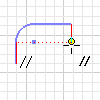
As restrições geométricas são criadas automaticamente entre linhas, arcos e outras geometrias enquanto você cria um esboço. As restrições também podem ser aplicadas manualmente após a geometria do esboço para estabilizar a forma ou posição do esboço. Essas restrições geométricas permitem que o esboço seja editado com resultados previsíveis. Por exemplo, arrastar a extremidade de uma linha que está restringida para ser perpendicular a outra linha não altera a perpendicularidade.
Restrições são deduzidas quando se cria um novo esboço ou modifica a geometria existente. Este processo de inferência determina que restrições estão disponíveis para a geometria à medida que são alteradas a forma e a orientação. Quando uma restrição é inferida, é exibido seu símbolo, assim como linhas de alinhamento de pontos, se aplicáveis.
A persistência da restrição determina se as restrições inferidas serão mantidas quando a geometria é criada. Se estiver desativada a persistência das restrições, estas não serão criadas automaticamente. As diferentes configurações de inferência e persistência podem afetar os resultados das operações de esboço.
Restrições dimensionais
Cotas paramétricas, um tipo de restrição de esboço, controlam o tamanho e a posição da geometria. As cotas são criadas automaticamente quando você insere valores nas caixas de entrada durante a criação de geometria ou ao usar o comando Cota geral manualmente. Os valores de cota podem ser expressos como constantes numéricas, como variáveis em uma equação ou em arquivos de parâmetros.
Edite uma cota para alterar o tamanho da geometria associada. É possível editar as cotas de esboço antes ou depois de um esboço se tornar parte de uma operação. Se um esboço ainda não foi consumido por uma operação, suas cotas são visíveis e podem ser editadas. Após um esboço ser consumido por uma operação, selecione a operação no navegador e ative o esboço para o editar.
Se aplicar a cota sobrerrestringe o esboço, você pode aceitá-la o ou anulá-la. Se você aceitar a cota, ela é salva como um parâmetro de referência, seu valor é encerrado entre parênteses e atualizado em função das alterações das cotas normais.
Você também pode escolher como as cotas são exibidas usando as opções na barra de status na parte inferior da janela de desenho. Selecione Valor, Nome, Expressão, Tolerância ou Valor preciso. As cotas calculadas pelas equações (onde, por exemplo, d5=d2) são exibidas com o prefixo "fx".
Normal versus Cotas de referência
No ambiente de esboço do Inventor, as cotas podem ser divididas em dois tipos: normais e de referência.
Cotas normais, ou gerais, são cotas paramétricas que determinam o tamanho da geometria de esboço – eles "dão a referência" para a geometria. Quando você altera o valor de uma cota normal, a geometria é redimensionada de acordo.
Cotas de referência, por outro lado, são cotas não paramétricas que mostram o valor atual da geometria. Seus valores dependem de alterações feitas à geometria; não é possível editar as cotas de referência para redimensionar a geometria. Cotas de referência, que aparecem entre parênteses na janela de desenho, permitem que a geometria do esboço responda dinamicamente às alterações associadas.
Os valores de cotas de referência podem ser copiados e colados nos campos de valores de cotas normais.
Propriedades e tolerância dimensionais
Não é possível fabricar peças com as cotas exatas. Quanto mais próximo de um tamanho exato uma operação ou um item tiverem que ser manufaturados, mais caro será. Por outro lado, é possível que a peça não funcione corretamente se o intervalo de tolerâncias for muito amplo. É por isso que, ao aplicar restrições de cotas, é possível especificar a tolerância para as cotas de esboço. Dependendo do tipo de peça e de sua função, existe uma ampla faixa de tolerâncias aceitáveis para cada cota.
A tolerância permitida para as cotas costuma vir definida pelas normas da empresa. É possível definir as normas da empresa como parâmetros padrão na caixa de diálogo Configurações do documento e especificar as tolerâncias padrão como tolerâncias padrão. Adicione uma linha para cada combinação única de nível de precisão e faixa de tolerância.
Graus de liberdade
As maneiras com as quais a geometria do esboço pode alterar de tamanho ou forma são denominadas graus de liberdade. Por exemplo, um círculo tem dois graus de liberdade: o centro e o raio. Um arco tem quatro graus de liberdade: o centro, o raio e as extremidades.
Se eliminar todos os graus de liberdade aplicando restrições ou cotas, o esboço ficará totalmente restringido. Se algum dos graus de liberdade continuar não resolvido, o esboço fica sub-restringido. À medida que você cria a geometria, o Autodesk Inventor exibe glifos dos Graus de liberdade para ilustrar se a geometria está sem restrições, parcialmente restringida ou totalmente restringida.
À medida que as restrições são aplicadas à geometria e os graus de liberdade são eliminados, desaparecem os glifos. Do mesmo modo, à medida que são excluídas as restrições e adicionados os graus de liberdade, os glifos são exibidos. Use os glifos dos graus de liberdade para determinar como aplicar restrições geométricas e dimensionais à geometria do esboço.
Dicas para trabalhar com restrições de esboço
- Estabilize a forma antes do tamanho. Aplique restrições geométricas antes das cotas, de forma que seja menos provável que o esboço se deforme.
- Utilize tanto restrições como cotas geométricas. Algumas combinações de restrições podem deformar partes sub-restringidas do esboço. Caso ocorra uma distorção, exclua a última restrição inserida e considere a possibilidade de usar uma cota ou uma combinação de restrição diferente.
- Quando possível, utilize a cotagem automática. Utilize o comando Cotas para adicionar somente as cotas necessárias; a seguir, use o comando Cotas e restrições automáticas para calcular todas as outras cotas e restrições do esboço.
- Insira cotas nos elementos grandes antes dos pequenos Para minimizar a deformação, primeiro defina os elementos grandes que tendem a definir o tamanho do esboço. Cotar primeiro elementos pequenos pode restringir o tamanho global. Exclua ou desfaça uma cota caso esta esteja deformando o esboço.